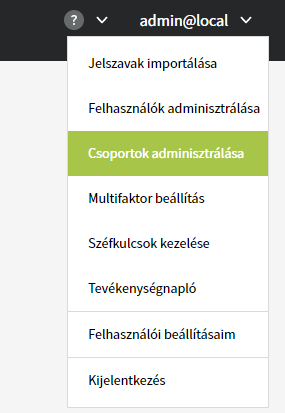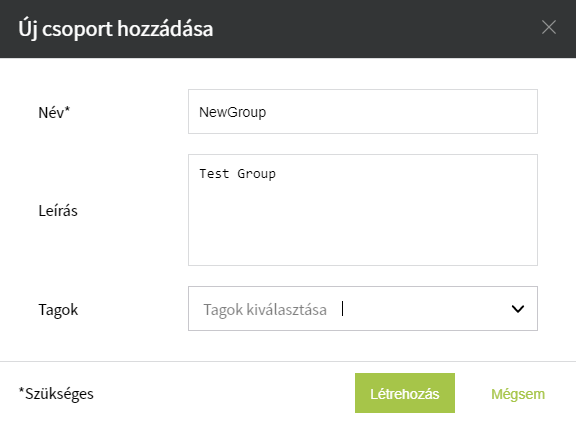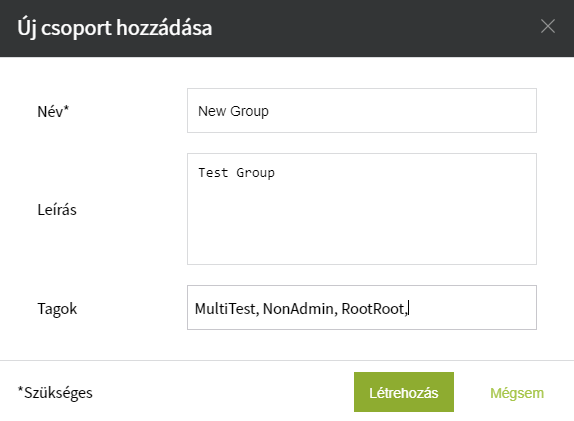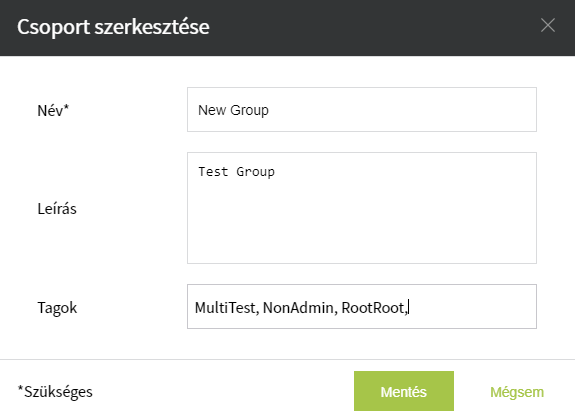Csoportok Adminisztrálása
A PassMan lehetővé teszi, hogy különböző felhasználói csoportokat hozzunk létre, amelyekhez tetszőlegesen rendelhetünk felhasználókat.
Ezekre a csoportokra egységesen állíthatók be jogosultságok, így nem kell a felhasználókra egyesével jogosultságot beállítani, elég őket a megfelelő csoportba léptetni,
a csoportra pedig elvégezni a megfelelő hozzáférési beállítást (amelyről ITT olvashat többet).
Először hozzunk létre egy új csoportot a 'Csoportok adminisztrálása' menüpont alatt:
Kezdetben üres lesz a listánk. Új csoportot a balra fent található '+' gomb megnyomásával hozhatunk létre:
Töltsük ki a csoport nevét (kötelező mező), majd megadhatunk egy leírást is hozzá.
Ezek után Tagokat választhatunk a csoporthoz a legördülő lista ('nyíl'), vagy pedig a beíró-kereső (auto-complete) segítségéve.
A legördülő menü nem csak a felhasználókat listázza ki (kijelölés céljából),
hanem felkínál egy plusz lehetőséget, ahol pontos képet kaphatunk arról, hogy a rendszerben mely felhasználók milyen csoportokhoz vannak hozzáadva.
Válasszuk a 'Bővített nézet megjelenítését' a további részletek feltárásához.
A 'Felhasználók hozzáadása csoporthoz' nézetben azt láthatjuk, hogy jelenleg mely felhasználó mely csoportoknak a tagja. Fent szűrhető is a lista a találatok szűkítése érdekében.
Válasszuk ki azokat a felhasználókat, amelyeket a szerkesztés alatt álló csoportunkhoz szeretnénk adni.
Természetesen a hozzáadásra kiválasztottak listáját még tovább bővíthetjük a 'Tagok' mezőben folytatólagosan gépelve.
Most létrejött az új csoportunk benne az imént kiválasztott tagokkal, melyet meg is mutat a funkció összesített nézete.
A ceruza jelre kattintva akár utólag is szerkeszthetjük a tagokat, de dönthetünk úgy is, hogy először inkább üres csoportot hozunk létre,
és annak elmentése után adunk csak hozzá tagokat.
A 'Tagok' mezüben a korábbiakban bemutatott lehetősége működnek szerkesztési nézetben is. Itt is számíthatunk a megjelenő kis lefelé nyílra a listázáshoz, de írhatunk be tetszőleges keresőszöveget is.
A lenyíló lista most is felkínálja majd a bővített nézetet, hogy adott felhasználó mely csoportoknak tagja már.
(A funkció összesített nézetében ennek pont az ellenkezőjét látjuk, hogy milyen csoportnak kik a tagjai épp)
Ebben a funkcióban tehát könnyedén adhatunk egy csoporthoz több tagot, és egyszerűen szerkeszthetjük a tagokat (tehát hozzáadhatjuk őket, vagy törölhetjük a csoportból.
Amennyiben adott felhasználót több csoporthoz szeretnénk rendelni, úgy ezt az előző, Felhasználók Adminisztrálása fejezet mutatja be.